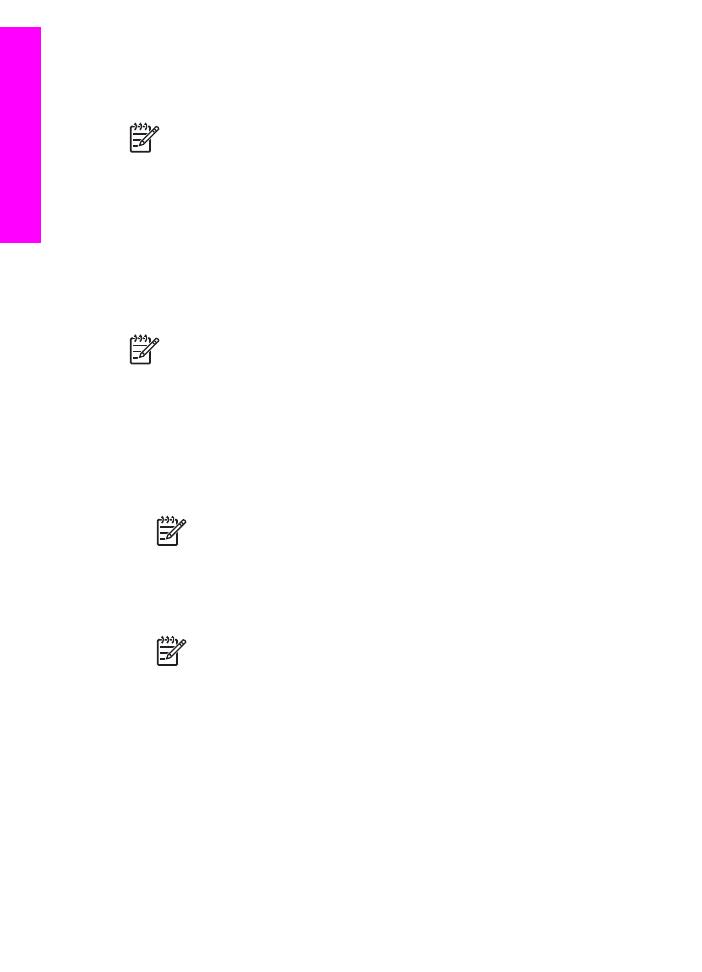
Unter Windows
Die folgenden Anweisungen gelten nur für Windows-PCs.
Hinweis
Je nach Betriebssystem, dem verfügbaren Speicher und der
Prozessorgeschwindigkeit Ihres Computers kann die Installation zwischen 20
und 45 Minuten dauern.
So installieren Sie die HP All-in-One-Software
1.
Beenden Sie alle auf Ihrem Computer laufenden Anwendungen, einschließlich
der internen XP-Firewall und sonstiger Firewall- oder Virenerkennungssoftware.
2.
Legen Sie die Windows-CD, die zusammen mit Ihrem HP All-in-One geliefert
wurde, in das CD-ROM-Laufwerk Ihres Computers ein.
Der Begrüßungsbildschirm wird angezeigt.
Hinweis
Nur unter Windows XP: Wird der Begrüßungsbildschirm nicht
angezeigt, doppelklicken Sie auf Arbeitsplatz und danach auf das CD-
ROM-Symbol. Doppelklicken Sie dann auf setup.exe.
3.
Klicken Sie im Installationsbildschirmen auf Weiter, um das System zu prüfen
und vorzubereiten sowie die Treiber, die Plug-Ins und die Software zu installieren.
Nach mehreren Bildschirmen wird der Bildschirm Verbindungstyp angezeigt.
Hinweis
Wenn Warnungen bezüglich Firewalls auf Ihrem System
angezeigt werden, müssen Sie diese bestätigen, um die Installation
fortsetzen zu können.
4.
Wählen Sie im Bildschirm Verbindungstyp die Option für Über das Netzwerk
aus, und klicken Sie auf Weiter.
Das Fenster Suchen wird geöffnet, während das Setup-Programm nach dem
HP All-in-One im Netzwerk sucht.
5.
Vergewissern Sie sich im Bildschirm Drucker gefunden, dass die
Druckerbeschreibung korrekt ist.
Wenn im Netzwerk mehr als ein Drucker gefunden wurden, wird der Bildschirm
Drucker gefunden angezeigt. Wählen Sie das Gerät aus, für das eine
Verbindung hergestellt werden soll.
So können Sie sich die Geräteeinstellungen auf Ihrem HP All-in-One anzeigen
lassen:
a.
Wechseln Sie zum Bedienfeld Ihres Geräts.
Kapitel 13
134
HP Officejet 7200 All-in-One Series
Einrichten
des
Netz
w
erks
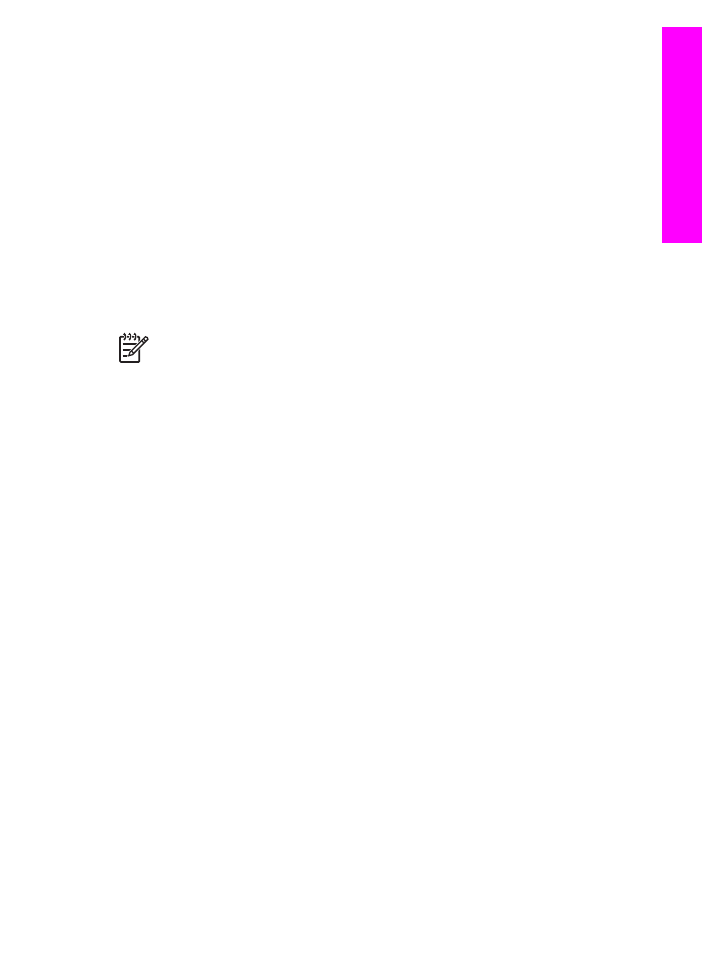
b.
Wählen Sie im Menü
Netzwerk
die Option
Netzwerkeinst. anzeigen
und
danach die Option
Zusammenfassung anzeigen
aus.
6.
Wenn die Beschreibung des Druckers korrekt ist, wählen Sie Ja, diesen Drucker
installieren aus.
7.
Starten Sie Ihren Computer neu, wenn Sie dazu aufgefordert werden, um die
Installation zu beenden.
Nach Installieren der Software ist Ihr HP All-in-One einsatzbereit.
8.
Wenn Sie eine Firewall oder eine Virenerkennungssoftware auf dem Computer
deaktiviert haben, stellen Sie sicher, dass Sie sie wieder aktivieren.
9.
Wechseln Sie zu Ihrem Computer, und drucken Sie eine Testseite über Ihren
HP All-in-One, um Ihre Netzwerkverbindung zu testen. Weitere Informationen
finden Sie unter
Drucken vom Computer
.